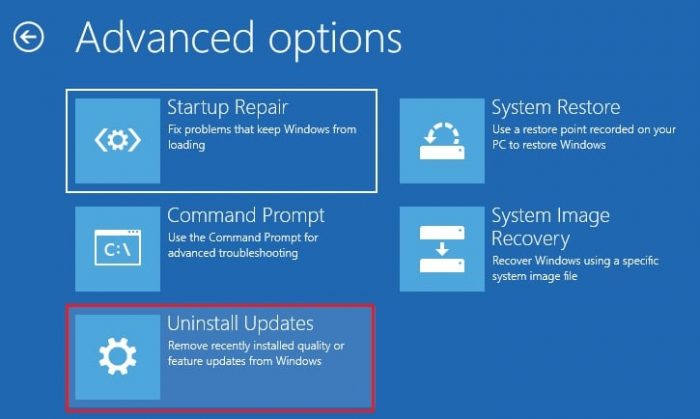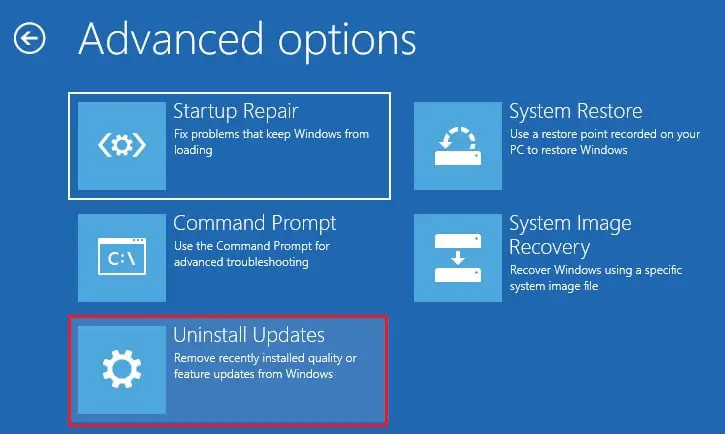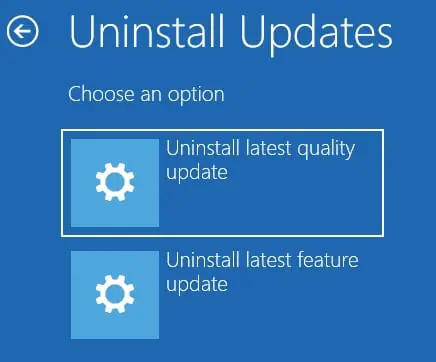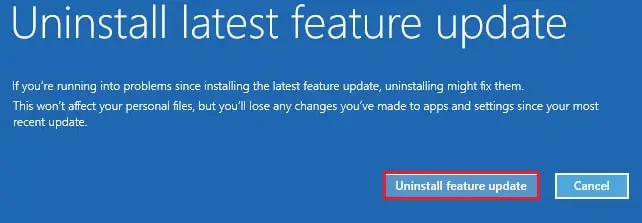如果您的系统无法启动安装最新的Windows 10更新后,您需要卸载Windows 10没有引导到Windows更新。
Windows 7有一个启动选项:“最后一次正确配置启动”非常有用,如果电脑无法启动到登录屏幕。Windows 10是失踪的这一特性。
如果没有启用系统还原功能在Windows中10,然后恢复不能启动系统变得更加复杂。
如果系统无法启动后Windows更新,您可以卸载更新即使没有登录窗口。
继续阅读并遵循的步骤卸载没有引导到Windows更新。
如何卸载更新没有引导到Windows 10吗
不能够访问Windows的GUI,您仍然可以卸载的更新导致系统崩溃。你唯一需要知道的是更新的名字已经影响到你的电脑,可以获得。
这是如何实现的任务。
如何检查安装更新的名称通过命令提示符
因为你无法登录你的Windows帐户使用你的凭证,你必须访问命令提示符开头。执行以下:
- 重新启动你的电脑,然后引导到恢复选项。在计算机启动时按下Shift + F8高级启动选项。
- 一旦浏览以下:
解决- >高级选项- >命令提示符 - 在命令提示符中,写以下命令安装的列表已经更新:
wmic压简短列表/格式:表
输出将提供所有安装Windows 10更新以及它的安装信息,比如它的日期。注意更新的名称从这里你想卸载(KBxxxxxxx)。
如何卸载更新没有引导到窗户上使用命令提示符
现在你确定的名称Windows更新你想删除,遵循下面的说明来移除它。
- 保持在同一个命令提示符如前所述,或者导航到它再按照上面的步骤。
- 现在改变目录System32系统通过输入以下命令:
cd / d C:\Windows\System32
请注意,有时目录更改D而不是C,所以一定要导航到正确的。系统将提示您如果目录是不正确的。 - 输入以下命令删除所选的更新。
wusa /卸载/ kb: UpdateID
取代UpdateID数字的名字作为后缀的更新,因此在下面的例子中:
你可能被提示是的或没有输入时可能需要重启。如果你想卸载的更新没有任何要求输入,输入以下命令:wusa /卸载/ KB: UpdateID /安静
如何卸载更新没有引导到Windows使用高级选项
另一种方式卸载更新非常类似于上面的一个共享中,除了有涉及任何命令。
- 重新启动计算机,在恢复选项。
- 导航到以下位置:
解决- >高级选项- >卸载更新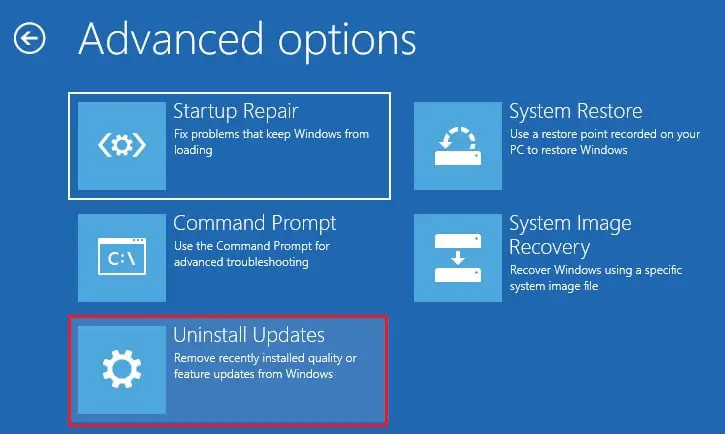
- 在下一个屏幕上,选择你想卸载的类型特点:质量更新或功能更新。更新的质量称为累计每月更新一次释放。功能更新的介绍了新版本的Windows 10。
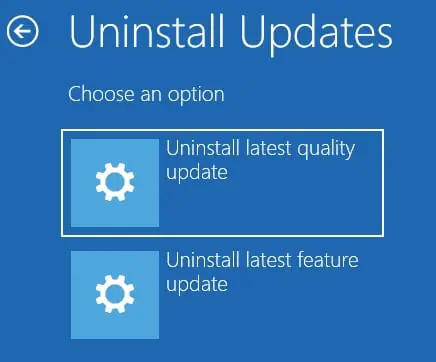
- 在下一个屏幕上,选择目标操作系统。这是在有多个实例运行在主机上的操作系统的设备。
- 确认屏幕上,点击卸载更新。
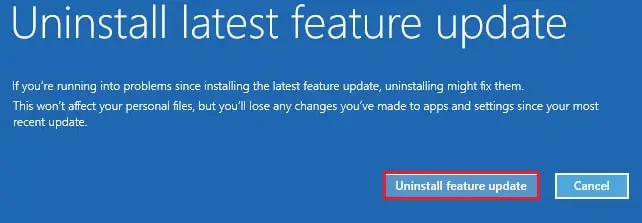
一旦你已经删除了更新,导致系统崩溃,重新启动计算机,您现在应该能够启动起来没有任何问题。
关闭的话
卸载更新要容易得多,当你能够使用您的登录凭证。本指南是为那些无法引导他们的设备由于执行Windows更新。
如果你知道更新的名字你想卸载,最好优先选择一个方法,其中包括命令提示符。你也可以用这个方法来卸载任何更新在Windows上,而不仅仅是最新的一个。